U kunt eenvoudig eenmalige artikelen bij relaties in e-Captain importeren zodat u deze niet één voor één handmatig hoeft in te voeren bij de relaties.
Voor het importeren van artikelen kunt u onderstaande velden gebruiken. U treft deze ook aan in het voorbeeld bestand wat u kunt downloaden.
| Lidnummer | Verplichte eerste kolom Vul hier het lidnummer van de relatie in waar u het artikel aan wilt koppelen. |
| Aantal | Vul hier het aantal in dat u van het artikel wilt factureren. Dit kan zowel positief als negatief (credit) zijn. |
| Artikelnaam | Vul hier de naam of omschrijving van het artikel in. Dit is een verplicht veld. |
| Artikelnummer | Vul hier het artikelnummer van het artikel in. Dit is een optioneel veld. |
| BTW | Vul hier de BTW code in. Indien er geen BTW van toepassing is kunt u dit veld leeg laten. |
| Datum levering | Vul hier eventueel een leverdatum van het artikel in. |
| Factuur uitstellen tot | Vul hier eventueel een datum in waarop dit artikel geactiveerd wordt om te factureren. Tot die datum kunt u dit artikel niet factureren |
| Grootboekrekening | Vul hier de grootboekrekening in voor uw boekhouding. Indien u dit veld leeg laat gebruikt e-Captain de grootboekrekening uit de algemene instellingen van de boekhouding. |
| Kostenplaatsnr | Indien u met kostenplaatsen werkt in uw boekhouding vult u hier het kostenplaatsnummer in. |
| Prijs | Vul hier de prijs van het artikel in. |
| Facturatievoorkeur | Hiermee kunt u aangeven of het artikel in één of meerdere termijnen wilt factureren. U kunt hier de volgende waarden invullen Blanco, 1x, 2x, 4x, 12x. |
| Volgorde op factuur | Hiermee bepaalt u de volgorde waarop de artikelen op de factuur worden geplaatst met een getal tussen 1 en 999. 1 is bovenaan, 999 is onderaan. |
Wij hebben voor u een voorbeeld import document gemaakt. Dit Excelbestand kunt u hieronder downloaden.
U kunt uw Excelbestand in het beheercentrum importeren.
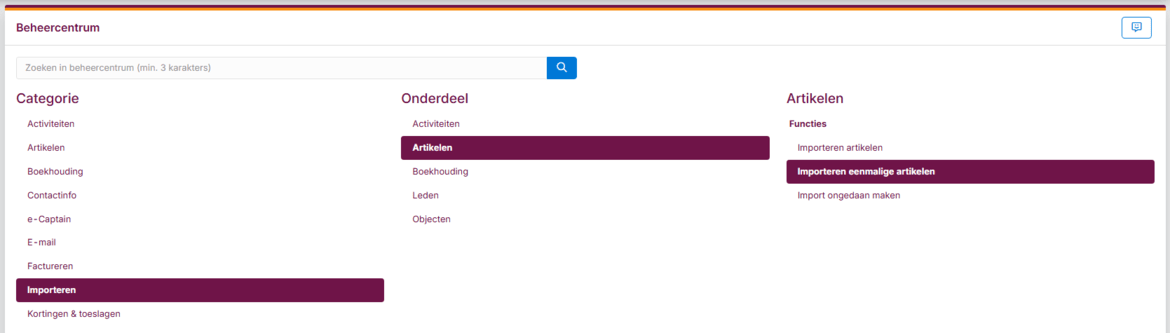
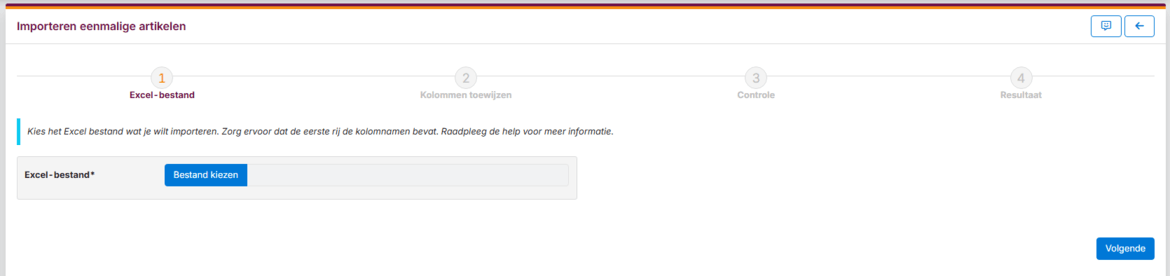
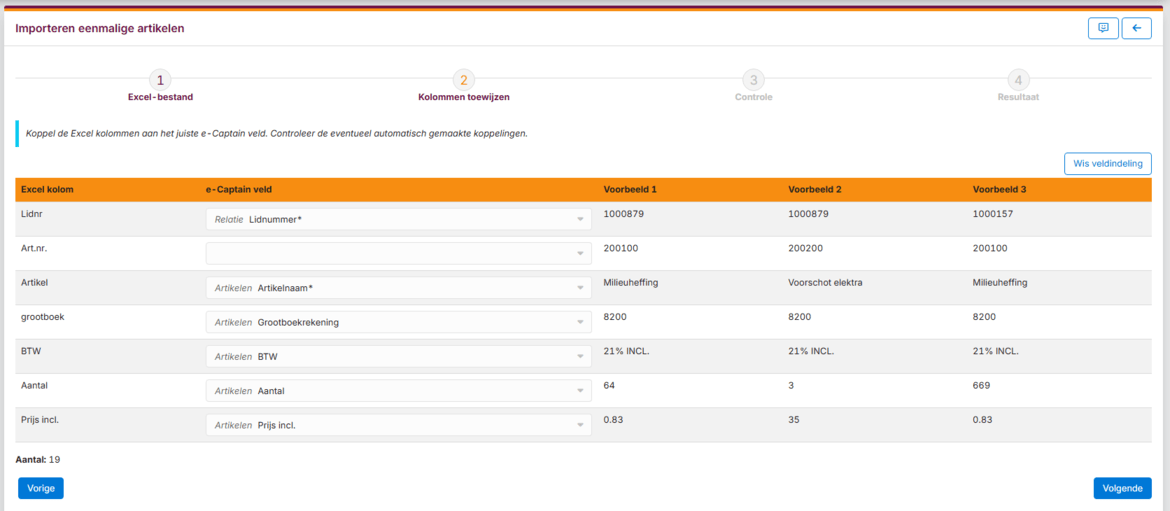
| Kolom 1: Excel kolom | In deze kolom ziet u de velden zoals u die in uw Excel heeft aangemaakt. |
| Kolom 2: e-Captain veld | In deze kolom ziet u de corresponderende e-Captain velden. Indien e-Captain geen overeenkomstig veld heeft gevonden kunt u alsnog handmatig het juiste e-Captain veld selecteren |
| Kolom 3, 4 en 5: Voorbeeld | In deze kolommen ziet u de data uit uw Excel als voorbeeld zodat u kunt controleren of de velden allemaal kloppen. |
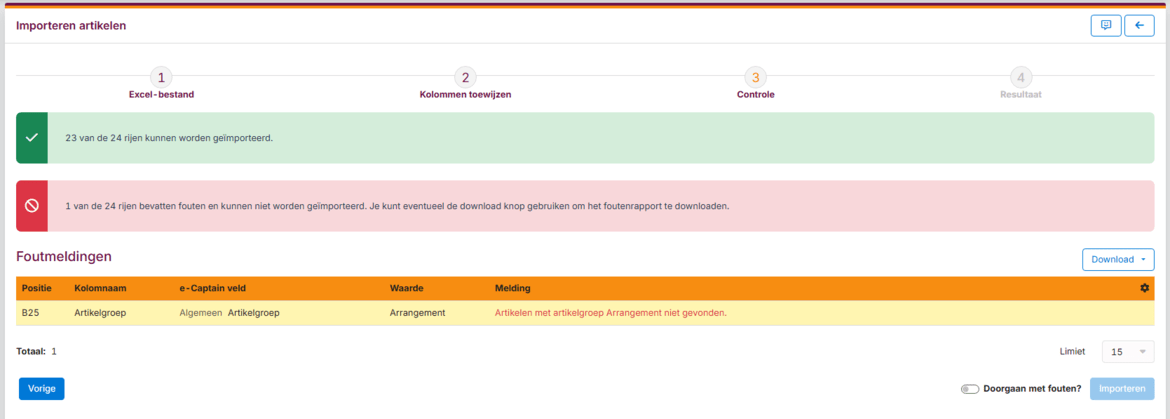
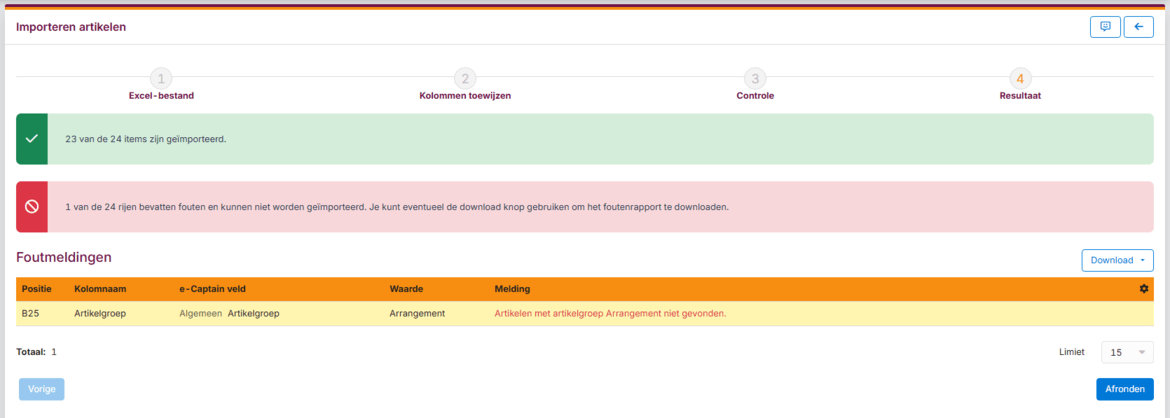
Dé ideale software oplossing om uw vereniging te ontzorgen en professionaliseren!
Hambakenwetering 15
5231 DD 's-Hertogenbosch
073 - 614 14 40
Haal meer uit e-Captain!
Wij bieden verschillende basis trainingen aan waarbij u op toegankelijke wijze leert werken met e-Captain.